Što je MTP uređaj - opis i instalacija
Nedavno je sinkronizacija mobilnih gadgeta na temelju Android OS-a s standardnim računalnim sustavima prošla dosta izmjena. Osnova nove tehnologije bila je uporaba takozvanog upravljačkog programa MTP Device kada izravno povezujete uređaj s računalom ili prijenosnim računalom putem univerzalne USB priključnice.
sadržaj
- Što je mtp uređaj?
- Mtp device driver kao alternativu usb masovnoj pohrani
- Standardna instalacija upravljačkog programa u sustavu windows
- Opće smjernice za instaliranje upravljačkih programa za većinu android uređaja
- Koristite u mac os-u
- Instalacija u linuxu (ubuntu)
- Moguće pogreške i metode njihova otklanjanja
- Zaključak
Što je MTP uređaj?
Općenito tehnologija MTP (Media Transfer Protocol) prvi je put vidio svjetlo 2008. godine na mobilnim programima s medeni komad na sladoledu Android OS Ice Cream Sandwich. U to vrijeme smatra se sastavnim dijelom Windows Media paketa, ali je standardiziran kao jedna od glavnih vrsta USB uređaja.

Zato sada, stacionarni operacijski sustavi prilikom spajanja mobilnog gadgeta i definiraju ga kao MTP uređaj. Zapravo, razvoj nečega novo nije, jer vrlo sliči protokolu PTP (Picture Transfer Protocol), točnije, jedna je od njegovih sorti u obliku dodatnih ekstenzija.
MTP Device Driver kao alternativu USB masovnoj pohrani
Što se tiče funkcioniranja takvog sustava, vjerojatno je jasno da je bez instalacije vozača u osnovi nemoguće. Međutim, u usporedbi sa uobičajenom razmjenom podataka preko USB MTP uređaja, vozač radi nešto drugačije.

Najvažnija razlika, to je prednost nove tehnologije, kako slijedi. Činjenica je da pri korištenju standardne veze pomoću USB masovne pohrane izrađuju se dvije particije (za medijske datoteke i za aplikacije zasebno), od kojih jedna uvijek ovisi o drugoj. Postoji situacija u kojoj pametni telefon ili tablet za jednu od particija nema, a računalo percipira oboje. Zato postoji situacija kada aplikacije instalirane na SD karticu, a ne da ne rade, ali ne počinju ni.
U slučaju korištenja MTP uređaja, takva ograničenja ne postoje. Osim toga, nema potrebe čak i koristiti FAT datotečni sustav. A ako se ranije preraspodjela slobodnog prostora dogodila zbog utjecaja jednog odjeljka na drugu, u ovom slučaju ne postoji ništa takvo. Jednostavno rečeno, ranije povlačenje slobodnog prostora jednog dijela dovelo je do smanjenja veličine druge. Sada oba odjeljka ostaju nepromijenjena.
Standardna instalacija upravljačkog programa u sustavu Windows
Sada ćemo vidjeti kako se standardna instalacija upravljačkog programa obavlja kada se uređaj sinkronizira sa sustavom Windows. Recimo da imamo pametni telefon ili tablet Samsung.

U pravilu, obično kada se uređaj prvi put spoji na računalni terminal, sustav prikazuje poruku u paleti sustava da je pronađen novi uređaj (u našem slučaju, Samsungov MTP uređaj). Sustav sam postavlja vozača potrebnu za sinkronizaciju bez ikakvih poteškoća, nakon čega se prijenos podataka može obaviti na isti način kao i kod korištenja standardne USB veze kada se otkrije i unutarnji pogon i vanjska SD kartica. Naravno, možda postoje pogreške (na primjer, "nije instaliran upravljački program za Samsung Mobile MTP Device"), ali ćemo ih kasnije zaustaviti.
Opće smjernice za instaliranje upravljačkih programa za većinu Android uređaja
U načelu, gotovo uvijek automatsko instaliranje potrebnih upravljačkih programa od strane operacijskog sustava Windows je pokrenut. Međutim, možete koristiti alternativne metode povezane s instalacijom povezanih uslužnih programa za pametni telefon ili tablet.

Na primjer, isti upravljački program za MTP uređaj automatski se instalira ako je dostupna najnovija verzija aplikacije Kies. Imajte na umu da Samsung ne otpušta upravljačke programe za svaki specifični model mobilnog naprava, tako da nema smisla tražiti ih, recimo, za S6 ili za Galaxy Note 2.
Za HTC pametne telefone, morate koristiti specijalizirani softver nazvan HTC Sync Manager (ponekad ćete morati instalirati firmver putem FastBoot moda). Za LG, vozač možete pronaći na službenoj web stranici proizvođača posebno za određeni model. Za Nexus, trebate koristiti uslužni program ADB RUN i instalirati upravljački program iz standardnog "Upravitelja uređaja". Ako koristite Sony uređaje, postoje dvije opcije: instalacija Sony PC Suite ili korištenje upravljačkih programa FlashTool. U načelu, nema razlike, ali moramo se sjetiti da su to dva međusobno isključiva programa - kada ih instalirate, prvo morate ukloniti.
Koristite u Mac OS-u
Korištenje uređaja koji su klasificirani kao MTP uređaj, u sinkronizaciji sa stacionarnim „maka” ili „jabuka” laptop ne razlikuje od slično u sustavu Windows.

Osim ako za punu sigurnost nije moguće dodatno instalirati aplikaciju Android File Transfer, to je sve. Ostatak ne bi trebao biti problem.
Instalacija u Linuxu (Ubuntu)
Na Linux sustavima, zbog njihove specifičnosti, instalacija upravljačkih programa MTP Device izgleda nešto komplicirana. Kao primjer, razmotrite ovaj postupak za inačici Ubuntua kada instalirate upravljački program za Nexus.

Dakle, možemo koristiti naredba prozor u kojem se prva propisuje sudo nano -w /etc/udev/rules.d/51-android.rules (instalacija udev pravila). Zatim, naredbom podsustav == "usb", ATTR {idVendor} == "04e8", ATTR {idProduct} == "6860", MODE = "0600", OWNER = "
Zatim priključite gadget na računalo i unesite sudo mtpfs -o allow_other / media / GNexus. Sve, sada, koristeći Nutilus, možete premjestiti sve datoteke i mape. Da, najvažnije. Kada su sve operacije završene, nemojte zaboraviti upotrijebiti konačnu naredbu sudo umount mtpfs.
Moguće pogreške i metode njihova otklanjanja
Nažalost, pojavljivanje pogrešaka također nije isključeno. U većini slučajeva to se odnosi samo na operacijske sustave Windows. Pokušajmo razmotriti najčešće neispravne radnje i najjednostavnije metode njihova otklanjanja.
Prije svega, vrijedi provjeriti da li povezane uslužne programe odgovaraju najnovijim verzijama. Kada ih koristite, preporučljivo je preuzeti najnoviju distribuciju s web stranice proizvođača.

Ako upravljački program za MTP uređaj i dalje ne radi, možete je pokušati ponovno instalirati ručno. Da biste to učinili, idite na "Upravitelj uređaja". Teoretski, ako upravljački program nije instaliran ili sam uređaj ne radi ispravno, bit će označen žutom ikonom. Sve je jednostavno. Trebate pronaći gumb ažuriranja upravljačkog programa u svojstvima, a zatim odaberite samo kompatibilne uređaje s popisa. Ako to ne uspije, morat ćete ga deinstalirati, a zatim ponovno izvršiti instalaciju u automatskom načinu rada. Ako to ne funkcionira, morat ćete obavijestiti sustav gdje je pohranjena distribucija instalacije koja sadrži potrebne podatke.
Ponekad, međutim, to i ne pomaže. Može biti što više razloga. U nekim slučajevima, instalacija najnovije verzije programa Windows Media Player može vam pomoći. Da li to može biti vjerojatno samo morati provjeriti particije tvrdog diska za pogreške, ali malo. Čini se da vrsta pogrešaka ili neuspjeha može proizvesti "prirodni" media player (ova opcija, nažalost, nije isključena). U tom slučaju, ako je verzija sustava Windows koristi u obliku „Seven” i gore, možete pokušati jednostavno isključiti multimedijske komponente u programe „Control Panel”.
Kao što je već shvaćeno, razlozi takvih neuspjeha jednostavno se ne mogu računati. Dakle, moramo kretati od najjednostavnijih načina da se riješi problem teže, ili čak i dramatično, s obzirom na specifičnost razloga u svakom slučaju i za svaku pojedinu uređaj.

Međutim, kako praksa pokazuje, jedan od univerzalno rješenje bi bilo da koristite registra. Evo što trebate osnovi HKEY_LOCAL_MACHINE kroz dosljedan pokret u stablu (System CurrentControlSet Control Class) pronašli Upperfilters ključ i izvadite ga. Na „OS-evima” izvedba ne utječe, ali veza će funkcionirati onako kako smo zamislili. Samo imajte na umu da se u većini slučajeva, ova metoda može koristiti za Samsung naprava.
zaključak
Ovdje, u načelu, ukratko, i sve što se tiče glavnih pitanja vezanih uz korištenje tehnologije povezivanja MTP. Kao što vidite, ne morate posebno naprezati da instalirate upravljački program, osim u Linuxu. Osnovne pogreške su eliminirani prilično jednostavno, ali u svakom slučaju poželjno je da saznate uzrok prije uzimanja bilo drastične mjere kao što je uklanjanje ključeve registra. No, u većini slučajeva, neuspjesi ne bi trebalo biti, pogotovo ako instalirate najnoviju verziju dodatnog softvera za svoj gadget.
U svakom slučaju, jednostavno se možete uputiti na službene internetske resurse proizvođača mobilnih uređaja. Sigurno postoji dio pomoći s opisom problema ovog tipa. Možda problem nije ni u sustavu Windows, već, recimo, u firmwareu uređaja ili onemogućenim funkcijama i postavkama.
 Najbolji igrač za Windows i Android: što odabrati?
Najbolji igrač za Windows i Android: što odabrati? Kako povezati mikrofon s računalom: savjeti i trikovi
Kako povezati mikrofon s računalom: savjeti i trikovi Zanimljivo je: kako ažurirati "Android" putem računala?
Zanimljivo je: kako ažurirati "Android" putem računala? Kako ažurirati `Android` iz verzije 2.3
Kako ažurirati `Android` iz verzije 2.3 Kako postaviti upravljanje računalom putem Androida
Kako postaviti upravljanje računalom putem Androida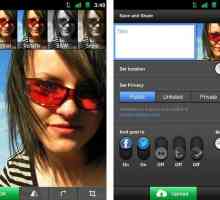 Upute: kako instalirati na upravitelju datoteka`Android`
Upute: kako instalirati na upravitelju datoteka`Android` Kako upravljati računalom putem telefona putem Wi-Fi-ja, putem "Blyutuz", preko interneta?
Kako upravljati računalom putem telefona putem Wi-Fi-ja, putem "Blyutuz", preko interneta? Fastboot mod: što je to i zašto je to potrebno?
Fastboot mod: što je to i zašto je to potrebno? Upravljačka tipka za telefon: kako se povezati i koji model odabrati?
Upravljačka tipka za telefon: kako se povezati i koji model odabrati? Nepoznati uređaj u Windows 7 Device Manageru: kako prepoznati i pokrenuti ga
Nepoznati uređaj u Windows 7 Device Manageru: kako prepoznati i pokrenuti ga Fastboot Mode: što je to?
Fastboot Mode: što je to? Kako instalirati aplikacije s računala na Android: službene i druge metode
Kako instalirati aplikacije s računala na Android: službene i druge metode Operacijski sustav iOS: kako instalirati na "Androidu"?
Operacijski sustav iOS: kako instalirati na "Androidu"?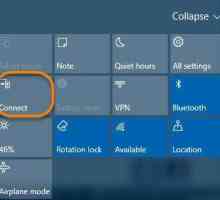 Kako donijeti telefon na zaslon računala: tri jednostavna rješenja
Kako donijeti telefon na zaslon računala: tri jednostavna rješenja Upravitelj Android uređaja: kako koristiti?
Upravitelj Android uređaja: kako koristiti? Program za sinkronizaciju telefona s računalom: zašto je to? Najbolje aplikacije za sinkronizaciju
Program za sinkronizaciju telefona s računalom: zašto je to? Najbolje aplikacije za sinkronizaciju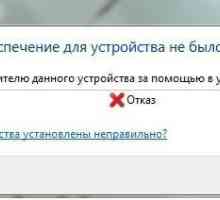 Pogreška: USB MTP uređaj. Odbijanje: preporuke za rješavanje problema
Pogreška: USB MTP uređaj. Odbijanje: preporuke za rješavanje problema Kako instalirati aplikacije na Android?
Kako instalirati aplikacije na Android? Operativni sustav Android. Koji je razlog za to popularnost?
Operativni sustav Android. Koji je razlog za to popularnost? Što je komunikator?
Što je komunikator? Kako ažurirati Android OS? Jednostavni savjeti za sve vlasnike androidnih uređaja
Kako ažurirati Android OS? Jednostavni savjeti za sve vlasnike androidnih uređaja
 Zanimljivo je: kako ažurirati "Android" putem računala?
Zanimljivo je: kako ažurirati "Android" putem računala? Kako ažurirati `Android` iz verzije 2.3
Kako ažurirati `Android` iz verzije 2.3 Kako postaviti upravljanje računalom putem Androida
Kako postaviti upravljanje računalom putem Androida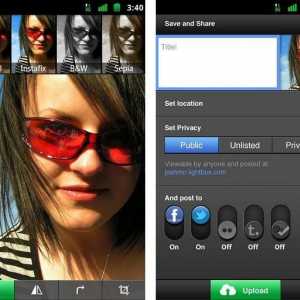 Upute: kako instalirati na upravitelju datoteka`Android`
Upute: kako instalirati na upravitelju datoteka`Android` Kako upravljati računalom putem telefona putem Wi-Fi-ja, putem "Blyutuz", preko interneta?
Kako upravljati računalom putem telefona putem Wi-Fi-ja, putem "Blyutuz", preko interneta? Fastboot mod: što je to i zašto je to potrebno?
Fastboot mod: što je to i zašto je to potrebno? Upravljačka tipka za telefon: kako se povezati i koji model odabrati?
Upravljačka tipka za telefon: kako se povezati i koji model odabrati?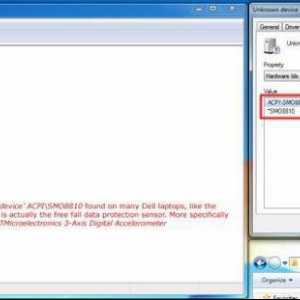 Nepoznati uređaj u Windows 7 Device Manageru: kako prepoznati i pokrenuti ga
Nepoznati uređaj u Windows 7 Device Manageru: kako prepoznati i pokrenuti ga Fastboot Mode: što je to?
Fastboot Mode: što je to?